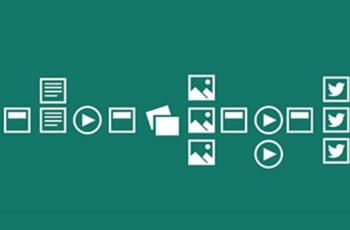Cara Menghitung Rata-Rata di Microsoft Excel, Begini Rumusnya
Begini cara menghitung rata-rata di Microsoft Excel.

Microsoft Excel. (Microsoft)
Hitekno.com - Apakah kamu sudah tahu cara menghitung rata rata di Excel? Kalau belum itu artinya kamu harus menyimak ulasan berikut ini ya karena sebagai sebuah program aplikasi lembar kerja yang digunakan untuk mengolah dan menghitung data berupa angka, pada program Microsoft Excel sudah tersedia berbagai macam rumus yang bisa kamu gunakan untuk mempermudah pekerjaan kamu sehari-hari.
Mulai dari rumus sum yang bisa kamu gunakan untuk melakukan penjumlahan, rumus average untuk mencari nilai rata rata, rumus max untuk mencari nilai paling tinggi, rumus min untuk mencari nilai terendah, rumus vlookup untuk mencari data pada range tertentu dalam bentuk vertikal, rumus hlookup untuk mencari data pada range tertentu dalam bentuk horizontal, rumus if untuk melakukan validasi data, dan masih banyak lagi rumus-rumus lainnya. Nah untuk kamu yang ingin menghitung nilai rata rata dari suatu data maka kamu bisa menggunakan rumus average.
Cara menghitung rata rata di Excel dengan menggunakan fungsi average bisa kamu lakukan dengan menerapkan rumus berikut ini :
=average(angka1; [angka2]; ...)
Penjelasan :
- Average : rumus Excel untuk menghitung nilai rata rata
- Angka1 : angka pertama, referensi sel, atau rentang yang akan kamu hitung nilai rata ratanya
- Angka2 : angka tambahan lain, referensi sel, atau rentang yang ingin dihitung rata ratanya
- … : angka selanjutnya yang bisa diisi dengan data lainnya hingga maksimum 255 cell

Langkah-langkah untuk menerapkan rumus tersebut pada sebuah data yang ingin kamu cari nilai rata ratanya yaitu :
- Buka program Microsoft Excel pada perangkat kamu
- Lalu masukkan angka-angka yang ingin kamu cari rata-ratanya
- Kemudian klik pada sel kosong dan masukkan rumus seperti yang telah disebutkan diatas yaitu =average(angka1; [angka2]; ...)
- Setelah itu tekan tombol enter pada keyboard untuk melihat hasil rata rata dari angka-angka yang sudah kamu masukkan sebelumnya
Itulah cara menghitung rata rata di Excel yang bisa kamu lakukan dengan mudah. Apabila kamu menggunakan rumus average diatas, maka kamu tidak perlu lagi menghitung secara manual ya dengan menjumlahkan keseluruhan angka lalu dibagi dengan banyaknya data. Jadi lebih hemat waktu bukan? Selamat mencoba!